Ta en närmare titt: Visningszoom
För att zooma in under helskärmsläge, tryck på X eller J.
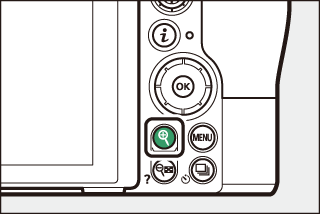

Navigeringsfönster
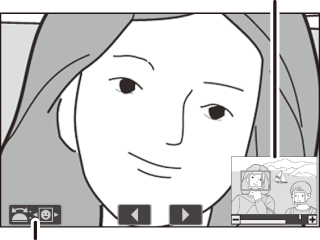
Skärmguide
När zoom är aktiverat kan du:
- Zooma in eller ut/visa andra delar av bilden: Tryck på X eller använd dra ut-gesten för att zooma in till maximalt ungefär 32×, 24× eller 16× för stor, mellan eller liten bild (Z 7 eller Z 6, till maximalt cirka 24×, 18× eller 12×. Alla siffror är för FX-format). Tryck på W (Q) eller använd kläm ihop-gester för att zooma ut. Medan bilden är inzoomad, använd multiväljaren eller dra fingret över skärmen för att visa områden som inte syns i displayen. Håll multiväljaren nedtryckt för att snabbt bläddra till andra delar av bilden. Ett navigeringsfönster visas i några sekunder när zoomförhållandet ändras; området som syns i displayen indikeras av en gul ram. Fältet under navigeringsfönstret visar zoomförhållandet och blir grönt vid 1 : 1.
- Välj ansikten: Ansikten som detekteras under zoomning indikeras av vita ramar i navigeringsfönstret. Vrid den sekundära kommandoratten eller tryck på skärmguiden för att visa andra ansikten.
- Visa andra bilder: Vrid den primära kommandoratten eller klicka på ikonerna e eller f längst ner på displayen för att visa samma plats på andra bilder med det aktuella zoomförhållandet. Visningszoom avbryts när en film visas.
- Återgå till fotograferingsläge: Tryck in avtryckaren halvvägs eller tryck på K-knappen för att avsluta till fotograferingsläge.
- Visa menyer: Tryck på G för att visa menyer.
